教N多个班的信息技术老师,每次上课面对着几十个不熟悉的学生,是不是感到很无奈?那个上课玩游戏的同学叫什么名字?那个讲话的同学又叫什么名字?
虽然电脑室控制软件可以录入学生座位,对照座位表,就能知道哪个学生提交了作业,哪个学生又在偷玩游戏。
可是座位表的录入,好像只能一个学生姓名一个学生姓名来COPY,效率实在是低。想着这么低级的重复劳动,极域软件应该有现成解决方案,可是摸索了一段时间还是无果而终。为什么我不能用PYTHON自己写一个相应软件呢?
1、先从极域软件中导出班级模板:
启动电脑室教师机上的极域管理软件,系统会自动加载空的模板,标志是电脑名为A1,B1之类(如下图):
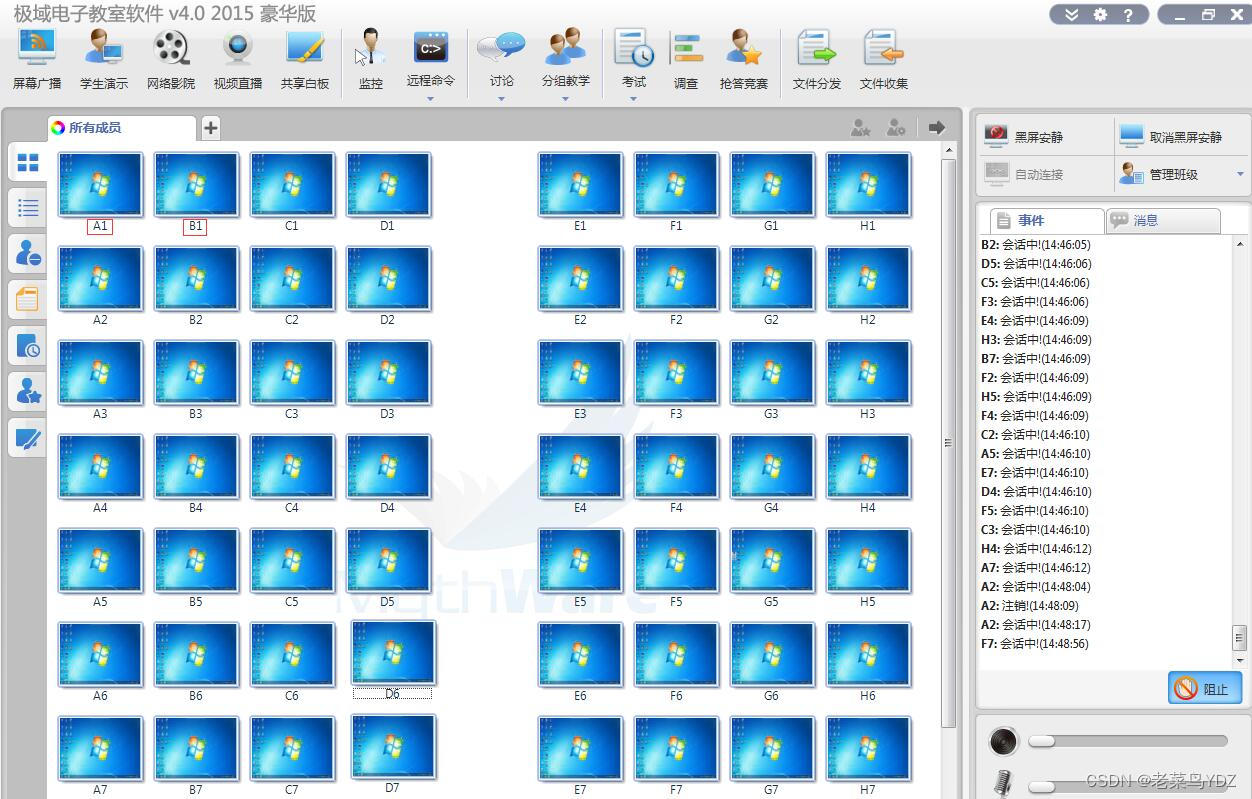
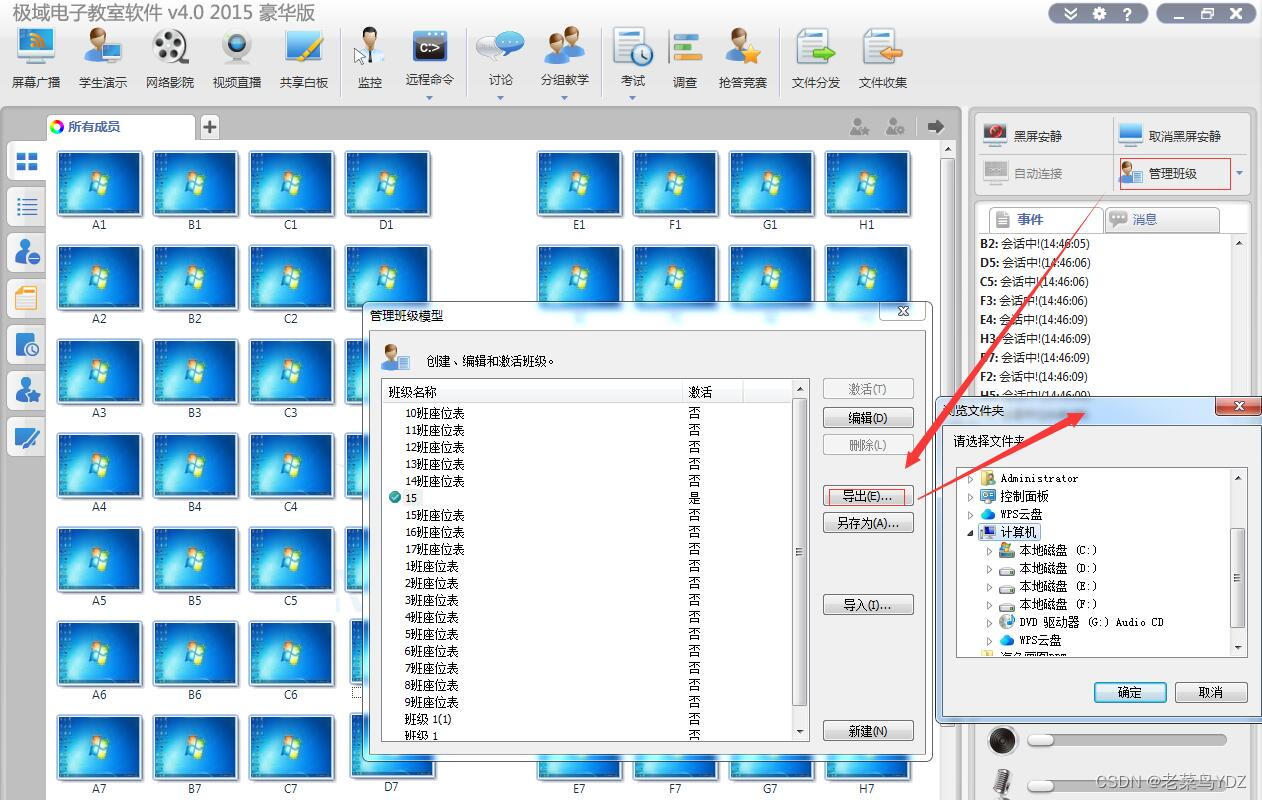
导出空模板,一般会默认保存为“班级模板.cls”,如果不是,请改为此名。
★★★特别提醒:因“班级模板.cls”文件中包含电脑室电脑的MAC地址、IP地址等信息,不同电脑室要分别导出该文件,不能混用。
2、用电子表格做好学生座位表,并将准备安排到A1电脑的学生名字放入电子表格中的A1单元格,准备安排到B1电脑的学生名字放入电子表格中的B1单元格,依此类推(如图):

如果有特殊需要,如标注某同学为班长或组长之类,也可在单元格内标明,如上图中的“*1"等。如有多个班级,可在此工作薄内增加多个工作表,每个工作表为一个班级座位表,工作表名可命名为“1班”、“2班”等。将此工作薄命名为“电脑室学生座位安排表.xlsx”。
3、用PYTHON编写软件并打包为“极域电子教室座位编排小程序Ver21-Win10-64.exe”。
4、将“极域电子教室座位编排小程序Ver21-Win10-64.exe”、“电脑室学生座位安排表.xlsx”、“班级模板.cls”三个文件放入同一文件夹中(后两个文件不得改名,如图)。文件链接:
链接:https://pan.baidu.com/s/1X0WUTtXmr1EhFg9CNgoIKA?pwd=odvs
提取码:odvs

5、运行“极域电子教室座位编排小程序Ver21-Win10-64.exe”,利用程序读取的网卡MAC地址进行注册,就能自动依次生成工作薄中所有工作表(班级)的座位表文件,每个文件名会包含班级(工作表名)信息。如未注册,只能试用生成部分座位表。
6、将生成的模板文件拷贝到电脑室教师机,导入即可。
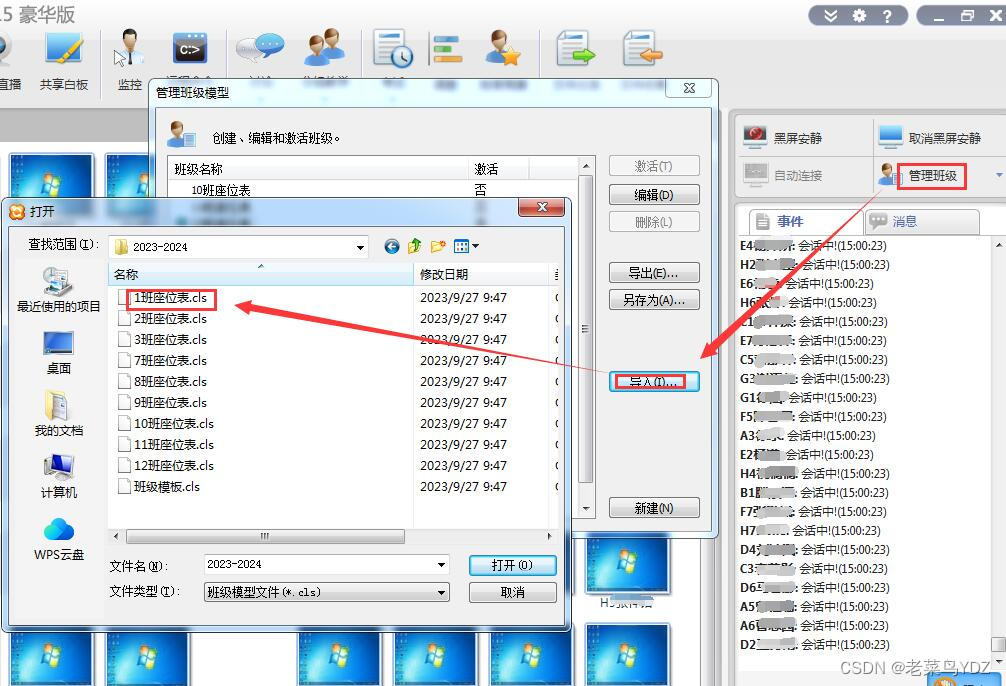
7、导入后的班级模板激活后即可在每台电脑显示对应学生名(如图)。上课时哪位同学在干什么就一清二楚了,老师再也不会抓狂了。同时学生在提交作品时,也不能在别人电脑上冒名提交成自己作业了。
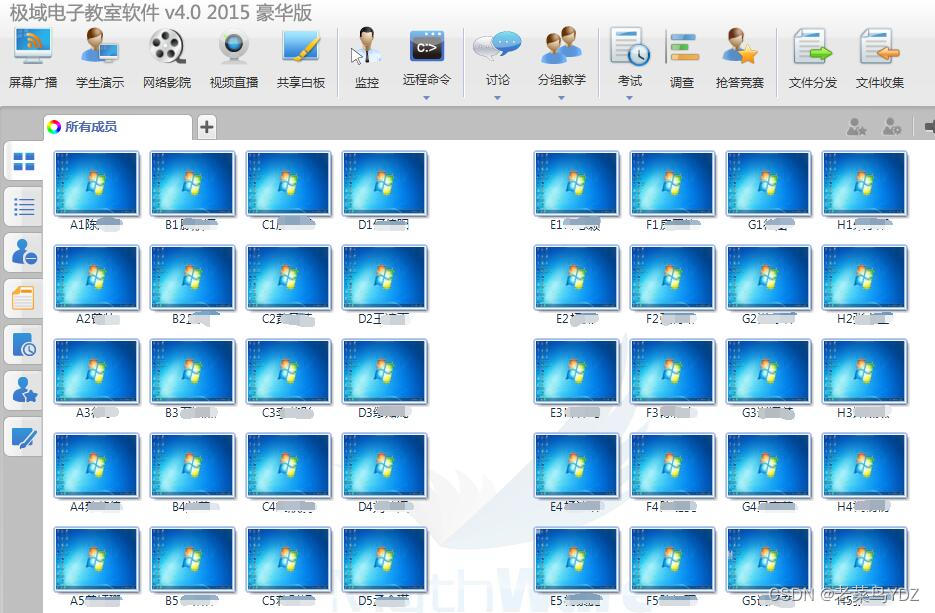
本文所需的“极域电子教室座位编排小程序Ver21-Win10-64.exe”可在下载区下载。
极域电子教室座位表程序下载链接:链接:https://pan.baidu.com/s/1X0WUTtXmr1EhFg9CNgoIKA?pwd=odvs
提取码:odvs
考试指令系统下载链接:https://pan.baidu.com/s/11x9fS1gUEPCd6w15KHCxSw?pwd=zvw3
提取码:zvw3
照片插入电子表格程序链接:https://pan.baidu.com/s/1dvW5q9G53prkUDVcO6uffA?pwd=w3jp
提取码:w3jp
























 2101
2101

 被折叠的 条评论
为什么被折叠?
被折叠的 条评论
为什么被折叠?








